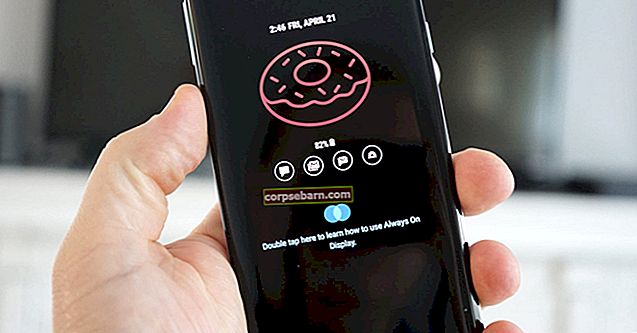Uživatelé aplikace Internet Explorer se často potýkají s požadavkem na restartování prohlížeče. Tento problém se může objevit z mnoha důvodů během instalace doplňků a rozšíření nebo změn v nastavení. V takovém případě často stačí jednoduše zavřít prohlížeč a znovu jej otevřít kliknutím na ikonu. Pokud však nelze Internet Explorer zavřít, může být vše mnohem obtížnější. Ukážeme vám, jak restartovat Internet Explorer.
Můžete si také přečíst: Jak přidat vyhledávač Google v aplikaci Internet Explorer
Jak restartovat aplikaci Internet Explorer
Pokud prohlížeč zamrzne, můžete jej zavřít a znovu otevřít pomocí Správce úloh.
Tento nástroj lze otevřít několika způsoby.
Stačí kliknout na hlavní panel pravým tlačítkem myši a v otevřené nabídce uvidíte Správce úloh.
V okně Správce úloh uvidíte seznam všech procesů spuštěných v počítači. Okno Správce úloh obsahuje seznam procesů, které jsou v tuto chvíli aktivní. Vyberte ze seznamu název prohlížeče a klikněte na něj. Webový prohlížeč se obvykle nachází na kartě Procesy.
Pokud má Internet Explorer nějaké chyby, bude v blízkosti prohlížeče příslušný stav. Obvykle to bude - „neodpovídat“. Zavřete jej kliknutím na tlačítko Ukončit úlohu. Když rozbalíte Internet Explorer, uvidíte, že můžete také zavřít každou otevřenou kartu samostatně.

Jiné procesy by se neměly dotýkat, zvláště pokud nevíte, o jaké procesy jde. Pokud pracujete se Správcem úloh, doporučuje se být opatrní a přesní, protože spuštění jakéhokoli spuštěného procesu může způsobit poruchu systému.
Chcete-li prohlížeč znovu otevřít, musíte dvakrát kliknout na jeho ikonu levým tlačítkem myši. Tato rada je relevantní, pokud jste na ploše vytvořili zástupce prohlížeče. Pokud jste to neudělali, musíte přejít do vyhledávacího pole na levé straně hlavního panelu a zadat „Internet Explorer“ a otevřít prohlížeč z výsledku vyhledávání.

Není pochyb o tom, že existuje další, radikálnější způsob. Chcete-li restartovat aplikaci Internet Explorer, musíte restartovat operační systém Windows. To je však vhodné, zejména pokud máte problémy nejen s prohlížečem, ale také s prací počítače.
Zdroj obrázku: www.thewindowsbulletin.com
Můžete si také přečíst: Jak povolit Javascript v prohlížeči Opera